Este artículo explora la utilización de la función de Voz a Texto de Google Docs. Voz a Texto permite a los usuarios generar contenido escrito mediante el dictado de voz. Las siguientes secciones detallan los requisitos previos necesarios para usar Voz a Texto, proporcionan una guía paso a paso para la activación y ofrecen sugerencias para optimizar la experiencia de dictado.
Introducción
¿Alguna vez sientes que tus dedos no pueden seguir el ritmo de tus pensamientos? ¿Pasas horas escribiendo documentos, deseando que haya una forma más rápida? ¡Pues no te preocupes más! Google Docs tiene una joya incorporada llamada Voz a Texto que te permite deshacerte del teclado y crear contenido simplemente usando tu voz.
Esta increíble función no solo es increíblemente fácil de usar, sino que también puede ser un gran ahorro de tiempo. Imagina dictar tus ideas, informes o incluso correos electrónicos en tiempo real, con Google Docs transcribiendo mágicamente tus palabras en texto. Suena como un sueño, ¿verdad? ¡Sumerjámonos y exploremos cómo desbloquear el poder de Voz a Texto en Google Docs!
Preparándote para decir lo que piensas
Voz a Texto se trata de dejar que tu voz haga el trabajo. Para empezar, solo necesitarás un par de cosas:
- Un micrófono: Puede ser el micrófono integrado de tu computadora, un micrófono de auriculares o cualquier micrófono externo que se conecte a tu dispositivo.
- Navegador Google Chrome: Si bien Voz a Texto podría funcionar en otros navegadores, Google Chrome ofrece la experiencia más fluida.
Una vez que tengas estos elementos básicos cubiertos, asegúrate de que Google Docs tenga permiso para acceder a tu micrófono:
- Abre Google Chrome y navega a tu documento de Google Docs.
- Haz clic en el menú Herramientas en la barra de herramientas superior.
- En el menú desplegable, selecciona Escritura por voz.
- Aparecerá un pequeño icono de micrófono. Si está en rojo con una línea que lo atraviesa, haz clic en él.
- Es posible que veas una ventana emergente que te pide que permitas el acceso al micrófono para Google Docs. Haz clic en Permitir.
¡Eso es todo! Ahora tu micrófono está listo para capturar tus comandos de voz e impulsar la creación de Google Docs con el poder del habla.
Activando Voz a Texto
Hemos preparado tu micrófono y Google Docs está listo para escuchar. Ahora, activemos Voz a Texto y convirtamos tu voz en contenido escrito:
- Abre tu Google Doc en Google Chrome.
- Haz clic en el menú Herramientas ubicado en la barra de herramientas superior de tu Google Doc.
- En el menú desplegable, selecciona Escritura por voz.
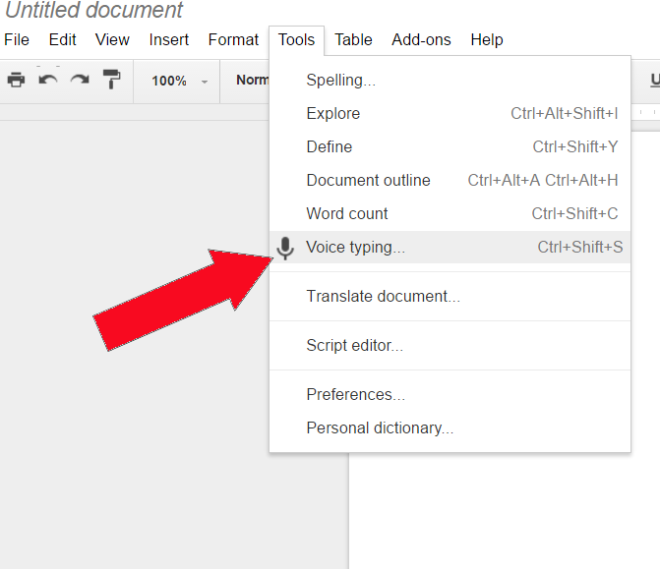
4. Aparecerá un pequeño icono de micrófono en tu pantalla. Este es tu centro de control para Voz a Texto.
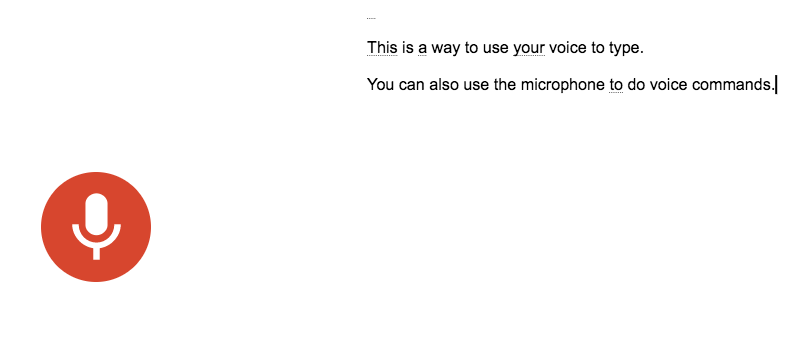
¡Felicitaciones! Has activado con éxito Voz a Texto. El icono del micrófono se pondrá rojo cuando esté escuchando y negro cuando esté en pausa. En la siguiente sección, exploraremos cómo usar tu voz para dictar texto y agregar puntuación para una experiencia de escritura fluida.
Dictado y puntuación con Voz a Texto
Ahora que Voz a Texto está activado, ¡vamos a dictar tus pensamientos! Aquí te mostramos cómo garantizar una transcripción fluida y precisa:
- Habla con claridad: Enuncia tus palabras correctamente y mantén un ritmo de habla natural. El ruido de fondo puede afectar la precisión, así que intenta encontrar un entorno tranquilo.
- Haz una pausa para la puntuación: Google Docs es inteligente, pero no insertará mágicamente comas y puntos. Para agregar puntuación, simplemente di la palabra de puntuación mientras dictas. Por ejemplo, di “Esta es una oración, con una coma” o “Esta es otra oración. Punto final”.
Aquí hay algunos comandos de voz útiles para la puntuación común:
- Punto: Di “punto”
- Coma: Di “coma”
- Signo de interrogación: Di “signo de interrogación”
- Signo de exclamación: Di “signo de exclamación”
- Nuevo párrafo: Di “nueva línea” o “nuevo párrafo”
Consejo: Mientras dictas, Google Docs transcribirá tus palabras en tiempo real. No te preocupes si no captura todo a la perfección; siempre puedes volver atrás y editar más tarde.
En la siguiente sección, exploraremos algunas funciones avanzadas y trucos útiles para llevar tu experiencia de Voz a Texto al siguiente nivel.
Funciones avanzadas de Voz a Texto (opcional)
Si bien el dictado es la funcionalidad principal, Voz a Texto ofrece algunas funciones adicionales para un mayor control:
- Edición y formato por voz: Si bien no es tan completa como la edición tradicional, Voz a Texto permite comandos de voz básicos para el formato. Intenta decir “negrita” o “cursiva” para aplicar esos estilos al texto dictado. También puedes resaltar texto diciendo “seleccionar [texto]” y luego dictar comandos como “copiar” o “eliminar”. (Nota: Los comandos de edición y formato por voz actualmente solo están disponibles en inglés).
- Selección del idioma de dictado: ¿Necesitas dictar en un idioma que no sea inglés? ¡No hay problema! Haz clic en el icono de configuración (tres puntos) junto al icono del micrófono y elige tu idioma de dictado preferido en el menú desplegable.
Estas funciones ofrecen una muestra del poder adicional que ofrece Voz a Texto para una experiencia de creación de documentos verdaderamente manos libres.
Dominar Voz a Texto: Consejos y trucos para el éxito
Ahora que estás equipado con el conocimiento para usar Voz a Texto, exploremos algunos consejos y trucos para maximizar su eficacia:
- Habla con claridad y a un ritmo normal: ¡La enunciación es clave! Murmurar o apresurarse al decir las palabras puede provocar malas interpretaciones por parte de Google Docs. Habla con claridad y mantén un ritmo de conversación natural para una precisión óptima.
- Encuentra un ambiente tranquilo: El ruido de fondo puede ser un enemigo de Voz a Texto. Intenta minimizar las distracciones y encuentra un espacio tranquilo para dictar para obtener los mejores resultados.
- Acepta las pausas: No te sientas presionado a hablar sin parar. Las pausas breves para reunir ideas o estructurar tus oraciones están perfectamente bien y ayudarán a Voz a Texto a comprender tu intención.
- Revisa y edita: Si bien Voz a Texto es impresionante, no es perfecto. Tómate un tiempo después del dictado para revisar y editar el texto transcrito en busca de errores o palabras omitidas.
Más allá del dictado básico:
Voz a Texto no es solo para escribir documentos completos. Considera usarlo para tareas específicas que puedan beneficiarse de la entrada de voz:
- Lluvia de ideas: ¿Atascado en un bloqueo creativo? Voz a Texto puede ser una gran herramienta para la lluvia de ideas. Simplemente comienza a hablar y captura tus ideas a medida que fluyen libremente.
- Resumir información: ¿Necesitas condensar un artículo extenso o notas de la reunión? Usa Voz a Texto para resumir los puntos clave mientras revisas el material.
- Tomar notas rápidas: Voz a Texto es perfecto para capturar notas rápidas durante conferencias, llamadas telefónicas o presentaciones en línea. Simplemente di tus pensamientos y deja que Google Docs se encargue del resto.
Al incorporar estos consejos y explorar diferentes casos de uso, puedes desbloquear todo el potencial de Voz a Texto y transformar la forma en que creas contenido en Google Docs.
Conclusión
¡Hemos explorado las maravillas de Voz a Texto en Google Docs! Esta poderosa función te permite deshacerte del teclado y crear contenido simplemente usando tu voz.
Conclusiones clave:
- Voz a Texto es increíblemente fácil de activar y usar dentro de Google Docs.
- Habla con claridad y aprovecha los comandos de voz para la puntuación para garantizar un dictado fluido.
- Explora funciones avanzadas como la edición por voz y la selección del idioma de dictado para un mayor control.
- Utiliza Voz a Texto para diversas tareas, desde la lluvia de ideas hasta la síntesis de información.
¿Listo para decir lo que piensas y optimizar tu flujo de trabajo? Prueba Voz a Texto en tu próximo Google Doc. ¡Podrías sorprenderte de lo rápido y conveniente que puede ser crear contenido!



